スマホ画面で見やすくしました!!
スマホや画面サイズに合わせて文字サイズが調整されるように変えてみました
始めはパソコンを主に使っていたのですが、勉強する時はスマホがメインになってきました。
新しい単語を登録する時は、パソコンの方が便利なのですが、持ち歩けないので勉強には向きませんでした。。
そこで、ページのデザインをスマホにあわせて変更し、縦長の画面に合うようにしてみました!
画面の横幅に合せて文字サイズが変更されるますので、バランスを自動で調整してくれます。
変更前と後の画面を、Before & After として比較してみましょう。
Before
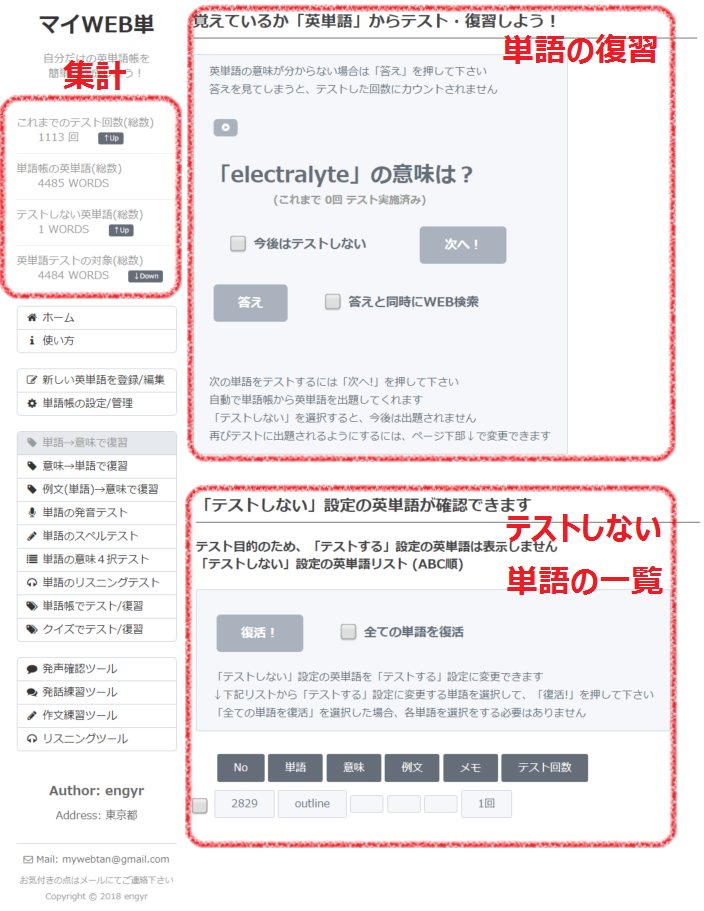
After
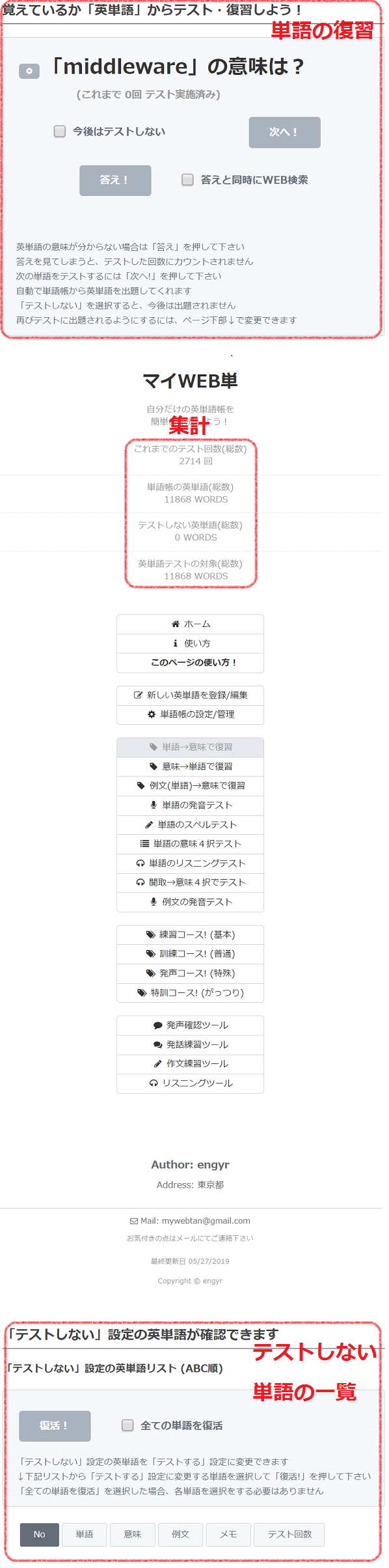
どうでしょうか。ずいぶん縦長のデザインになったのがお分かり頂けますでしょうか。
横幅が広がった分だけ、文字も大きくなっていますので、多少見やすくなりました。
デザインにはあまりこだわっていませんが、使いにくいところは今後も改善していきたいと思っています。
機能自体は変更ありませんので、これまでと同様にお使い頂けます。
皆さんも活用してみてください!
10,000語突破!!!
1万語を1つの単語帳にすると、ファイルサイズは3MB程度
個人的に使っている英単語帳が、気付いたら1万語を超えていました。
2年たたずに1万語ですので、1年で5000語以上登録したことになります。
気になった英単語は、スグに近くにあるスマホやPCに登録しておき、後で一つの単語帳に纏めています。
登録のペースは順調です!
単語の意味や例文は、かなり長いものもありますが、1万語で単語帳のcsvファイルは3MB程度した。
英語が十分上達するにはどのくらいの単語力が必要なのでしょうか??
その答えは出ませんが、3万語程度は問題無く使用できそうで、一安心です。
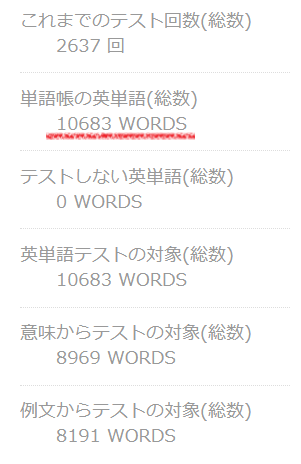
スマホやPCで、「 練習コース! (基本)」や「 特訓コース! (がっつり)」をするのが最近の定番コースです。
テスト回数は分散している事もあってあまり伸びているように見えませんが
移動中などの空き時間でコツコツ進めています。
皆さんも活用してみてください!
スマホで広告が出てしまうときは
「PC版サイトを見る」でスッキリ使いましょう!
FC2ホームページは、httpsサイトが無料で利用できる貴重なサイトです。
応援していますし、今後も何かと利用させて頂こうと思っています。
ですが、スマホから使うときに大きな広告が出てしまうため、マイ単語帳として使う場合、
表示やボタンなどが隠れてしまい、使いにくくなってしまいます。
ヒドイときには、広告が画面上を上下に動き回ったりすることもあります。。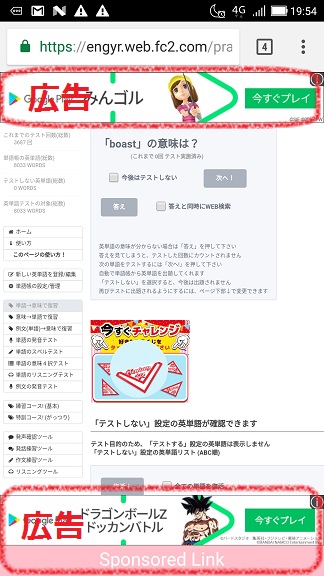
こんな時は、ブラウザの設定を変更してパソコン用の画面が表示されるようにしましょう!
Chromeの場合は、下図の様に「PC版サイトを見る」にチェックを入れるだけです。
これでスッキリ広告が表示されなくなります!!
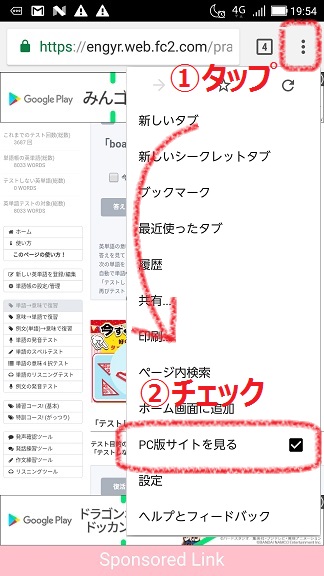
簡単ですが、意外と気付かないものです。
本サイトはPC版もモバイル版も同じですので、表示が変わることもありません。
皆さんも活用してみてください!
登録済みの英単語が、簡単に検索できる新機能を追加しました!
Googleサジェストみたいに候補を表示したり、登録済みの英単語を補完してくれます!
登録済みの英単語を補完する機能はあったのですが、登録済みの英単語が増えるにつれて意図せずに補完されてしまい
逆に使い勝手が悪くなってしまいました。そこで、登録済みの英単語の内容を補完するか選べる様にしてみました。
登録済みの英単語が入力欄とは別に表示されますので、選択してEnterキーを押すかダブルクリックすることで内容が補完されます。
下図は、「absurd」が登録済みの候補として表示されていて、選択状態(ブルーにハイライトされた状態)になっています。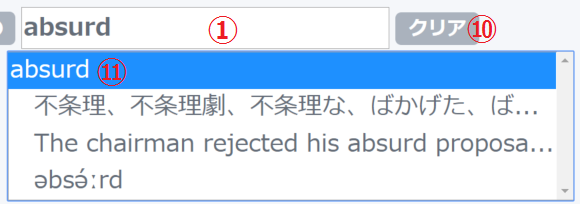
「 新しい英単語を登録/編集」ページでお試しいただけます。
新機能が使えない場合はF5キー押すなど、ページを再読み込みさせてみて下さい。
また、登録済みの英単語が増えるにつれて、登録済みの英単語かどうか調べるのがだんだん面倒になってきてしまったので、
英単語を登録する入力欄に2文字以上入力されると、近い英単語の候補を5つ表示する機能も追加してみました。
下図は、英単語を登録する入力欄に「af」と入力した状態で、近いスペルの英単語が候補で表示されています。
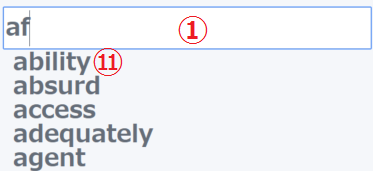
詳しいページの説明は『「 新しい英単語を登録/編集」ページについて』に記載しましたのでご参照ください。
皆さんも活用してみてください!
例文の発音テストができる新機能を追加しました!
マイ単語帳の例文を自分で読み上げ、結果を判定してくれます!
単語の発音テストはあったのですが、やはり文章で発音テストがしたいと思い
「 例文の発音テスト」ページを追加してみました。
現在の音声認識技術では、完璧に発音しても処理速度や精度の問題で取りこぼしてしまうので、
結果の判定は単語単位にして、判定自体も大分甘めにしてあります。
判定はあくまで目安として、正確な発声が出来るように自己鍛錬することをお勧めします。
詳しいページの説明は『「 例文の発音テスト」ページについて』に記載しましたのでご参照ください。
皆さんも活用してみてください!
単語帳の管理に便利な新機能を追加しました!
保存したcsvファイルの英単語帳と内容が比較できます!
過去の記事「単語帳のファイルを活用してみよう!」でも紹介しましたが、
単語帳を複数使い分けるのは勉強を効率化するたいへん良い手段なのですが、
単語帳のファイルが増えてくると、どのファイルにどの単語を登録したか分からなくなってきます。
実際、単語帳のファイルをマージして追加してしまう前に、内容にどんな差分があるか確認したい
と思うことが増えてきましたので、「 単語帳の設定/管理」ページに比較機能を追加してみました。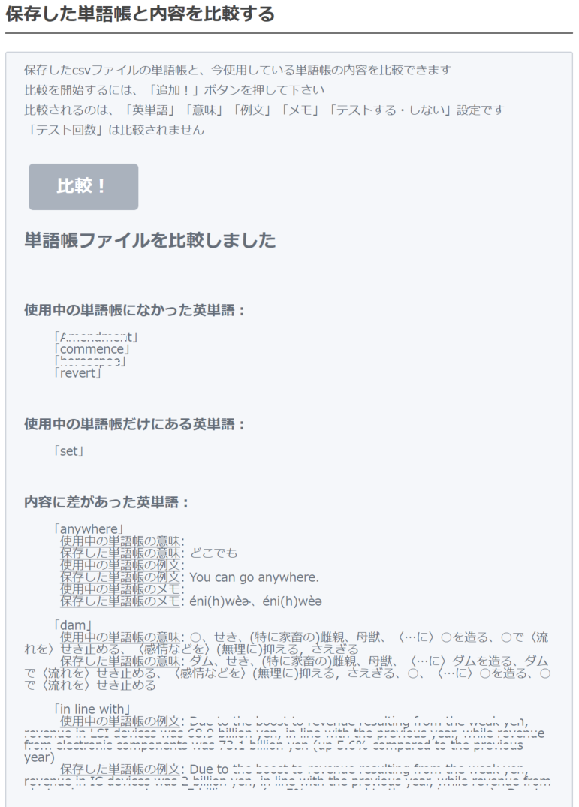
詳しい説明は「保存した単語帳ファイルと比較する機能の説明」に記載しましたのでご参照ください。
皆さんも活用してみてください!
「英語で読み上げ機能」を活用しよう!
英語の文章をコピペして、英語で読んでもらいましょう!
「 発声確認ツール」のページなどで、入力したテキストを英語で読み上げる機能があります。
実際に英語で読み上げしているところを見てみましょう。
■「 発声確認ツール」で英語を読み上げしているところ
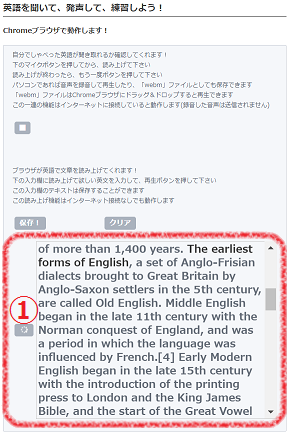
これは、wikiでEnglishについて書かれた文章をコピペして再生させているところです。
読ませたい英文があったら、赤線で囲まれた入力欄にコピペして、①「再生」ボタンを押して下さい。
再生すると今読んでいる箇所がハイライトされ、読んでいる箇所に合せて自動でスクロールします。
もう一度①「再生」ボタンを押すまで、リピート再生されます。
また、読み上げが止まっている状態で、読ませたい箇所にカーソルを合わせて再生すると、途中から読み上げします!
「 発声確認ツール」ページの説明については、「 使い方」にも記載がありますので併せて参照ください。
■便利な使い方の例
テキストで書かれた英語の文章を、英語で読み上げて欲しいときってないでしょうか?
・英語でプレゼンする時、事前に発表練習したいのでお手本が欲しい!!
・英語のサイトの文章を英語で聴いて練習したい!!
・英語の教科書の文章を英語で聴いて練習したい!!
・イギリス英語とアメリカ英語の違いを確認したい!!
・発音記号ではよくわからないので実際に発音を聞きたい!!
「誰か英語の上手い人に頼んで、自分のプレゼンのテキストを読んでもらう」って殆ど不可能だと思いますよね。
例え棒読みでも、ブラウザが代わりに読み上げてくれたら…、非常に頼もしい助っ人になると思いませんか?
e-book、英語のサイト、自分の英作文など、英語であれば何でも読み上げさせてみましょう!
読み上げの実力を確認するために、TEDのスクリプトを読み上げさせて、実際のスピーチと比べてみても面白いです。
また、過去記事でも触れた通り、パソコン + Chrome + httpsの環境では全機能が使用できます。
この環境では、読み上げるときにアメリカ英語と、イギリス英語がランダムに選ばれますので、違いを確認できます。
皆さんも「 発声確認ツール」などの読み上げ機能を活用してみてはいかがでしょうか?
マイWEB単はどんな人に向いているか?
市販の単語帳ではできないオリジナルのマイ単語帳が欲しい人に!
単語帳と言えば、TOEIC用や受験用など様々なものが販売されています。
自分自身も受験用やTOEIC用など実際に使ってみたことがありますが、何か物足りず使い込んで勉強することはありませんでした。
受験やTOEICだけで英語が必要なら、市販の単語帳で十分だと思いますが、何が不足しているのか整理してみました。
・単語帳で勉強しているのを見られるのがイヤなので勉強しなかった…
・単語帳を持ち忘れたので勉強できなかった…
・単語帳の単語が簡単すぎ(難しすぎ)て、自分に合ってないものが多い…
・今読んでいる英文の単語が、載っていない…
・主な意味だけに集約されていて、別の使い方が出てきたときに、対応できない…
・仕事で使う業界用語が載っていない…
・最新の流行りの英語が載っていない…
・自分のオリジナルメモをたくさん追記できない…
・実際に出てきたことのない英単語が載っていても覚える気がしない…
・勉強した単語がTOEICなどの試験に出てない気がする…
つまるところ、
個々に出会う英語の領域はバラバラで、自分だけのオリジナルの英単語帳が欲しい!
と言う事でしょうか。
今の時代、インターネットの方が英単語の意味が詳しく乗っていますので、市販の英単語帳は参考にしかならず、
日常で実際に触れる英文から分からない英単語をタイムリーに記録して、復習できるのがベストだと思います。
自分が実際に出会った英単語がちりばめられていれば、それは自分にとってべストの英単語帳に違いありません。
皆さんも日々、WEB、動画、テレビ、映画、本、雑誌、仕事などなど、様々な場面で英語に触れていると思います。
いつでも手元のスマホやパソコンで英単語が管理・勉強できたら便利ではないでしょうか?
オリジナル故に全て自分で入力する必要がありますが、気の向いた時だけでも続けていけば必ず力になりますし、
例え1分でもやる気が出れば、その時間でしっかり復習でき、継続しやすいサイトになっています。
過去記事「単語帳はドコに保存されている??」でも触れましたが、ブラウザを使うからと言って
マイWEB単の単語帳が誰かに公開されてしまう事もありませんので、気兼ねなく使う事が出来ます。
また、英語の学習レベルに関係なく自分に合った英単語を選べますので、子供の学習にも活用できます。
勉強していくうちに気付いた意味や例文やメモを、後からいくつも追加できますので、使えば使うだけ役に立ってくれます。
市販の単語帳などの勉強本も活用しつつ、マイWEB単のマイ英単語帳を英語力アップに役立ててみて下さい。
単語帳はドコに保存されている??
「単語帳は、ブラウザと一緒に保存されている」ってどういうことなのか?
文字通り、単語帳はブラウザと一緒に保存されているのですが、わかり難い表現ですので補足しておきます。
正確には、ブラウザが標準でアクセスできる端末の記録領域にファイルとして管理されています。
キャッシュやCookieを保存する領域の様に、ブラウザが管理している領域です。
では、ブラウザがどのように単語帳を管理するのでしょうか?
Web Storageといって分かる方には説明は不要かと思いますが、↓下図で説明してみます。
■端末・ブラウザ・ドメインと単語帳データの関係図
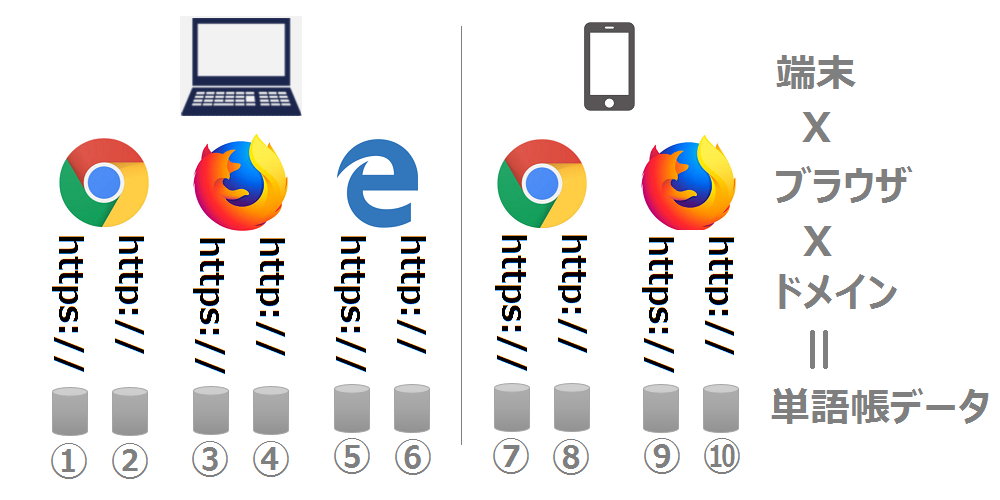
単語帳のデータは、端末毎、ブラウザ毎、ドメイン毎に保存されます。
上図ですと、端末数とブラウザの組み合わせ数5×ドメイン数2 = 単語帳データ数10 と言う事になります。
ドメインの例がhttpsとhttpになっていますが、yahoo、googleなどのドメインの違いも同様です。
スマホとパソコンで単語帳ファイルは別になりますが、互いにファイルを追加すれば一つの単語帳になります。
一つの端末・ブラウザだけで使用されている場合でも、httpsとhttpを切り替えるだけで、単語帳を2つ使い分ける事ができます。
httpのサイトでは、Chromeでは機能制限されていてマイクを使用する機能は使えませんが、その他の機能は問題なく使えます。
前回の記事「単語帳のファイルを活用してみよう!」で単語帳を小分けにすることをお勧めしましたが、例えば、
「全部入りのデータをhttpで検索用に使いながら、勉強は小分けにしたデータをhttpsの方でマイクを使って練習する」
なんてことも、出来る訳です。
皆さんも、上手に単語帳データを使い分けて使用してみて下さい!
■端末・ブラウザ・ドメインでの機能差について
端末・ブラウザ・ドメインの組み合わせで機能の制限が異なりますので、簡単にまとめておきます。
(私も一部しか確認できていませんので、参考程度に)
・パソコン + Chrome + https 全機能使用できます
・パソコン + Chrome + http マイク機能(音声認識・録音)が使用できません
・パソコン + Firefox + https マイク機能(音声認識・録音)が使用できません
・パソコン + Firefox + http マイク機能(音声認識・録音)が使用できません
・パソコン + InternetExplore + https マイク(音声認識・録音)・読み上げ機能が使用できません
・スマホ + Chrome + https マイクの録音機能だけ使用できません (あと、読み上げの音声の種類が1つのみ)
単語帳のファイルを活用してみよう!
保存した単語帳のcsvファイルの中身はどうなっているのか?
単語帳は、ここからcsvファイルに保存できますが、ファイルの活用例を紹介します。
まず、単語帳を保存して中身を覗いてみましょう!
■Excelで開いた場合
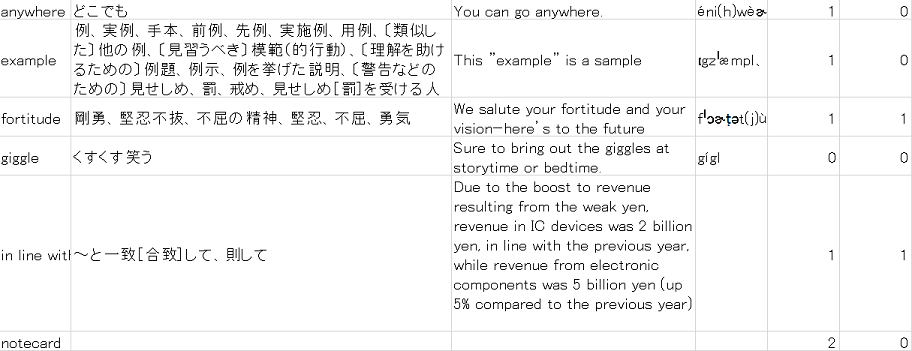
一つの列に一単語づつ記載されています。単語、意味、例文、メモ、テスト回数、テスト有無の順になっています。
このファイルに英単語を追記・編集して、ここからブラウザで読み込みさせることもできます。
ただし、発音記号などが含まれていると、Excelで編集した時に文字化けしてしまう事がありますので注意が必要です。
■メモ帳で開いた場合

ちょっと見にくいですがExcelと同じように一単語づつ記載されています。
単語、意味、例文、メモ、テスト回数、テスト有無が「,」で区切って記載されているのが分かるでしょうか。
この場合でも、英単語を追記・編集して、ここからブラウザで読み込みさせることができます。
保存した単語帳のcsvファイルはどうやって使い分けたら良いのか?
単語帳のファイルは用途に分けて保存しましょう!
もちろん全部が一つになった単語帳ファイルも大変役に立ちますので、
分けたものと全部入りのものとを使い分けることで、効率よく勉強できると思います。
例えば、
・教科書やテキスト本毎に、単語帳ファイルを分ける
・単語と慣用句(イディオム)でファイルを分ける
・中学時代、高校時代などの年代で分ける
・単語数で分ける(単語500個になったら別のファイルにするなど)
一度全部入りの単語帳ファイルのみにしてしまうと、後で目的別に小分けにすることが難しいのです。
用途に分けたファイルで勉強しながら、全部入りのファイルで既知の単語かどうか判断すると良いと思います。
別途記事にするつもりですが、ブラウザやアドレスを変えると複数の英単語ファイルを同時に使えるので、
複数の単語帳を同時に使う事が簡単にできるのです。
小分けにしたファイルに同じ英単語が重複してしまっても、ファイルを追加・マージするのに全く影響はありません!
使い方の違う意味や例文はどんどん出てきますので、気にせずドンドン登録しましょう。
もう一つ、ファイルを小分けにする利点ですが、単語数が多くなってくると、英単語を登録する時に
だんだん時間がかかる様になります。秒単位の話ですが、快適さを考えるのであればパソコンで1000個、
スマホでは500個位の単語が目安になるでしょうか。
絶対的な正解はありませんので、自分に合いそうな方法で、管理してみてください。
単語帳ファイルを入れ替えるには?
単語帳の入れ替え方法についておさらいしましょう。
全て「 単語帳の設定/管理」のページから行えます。
「 使い方」のページにも基本的な使い方が載っていますので併せて参照ください。
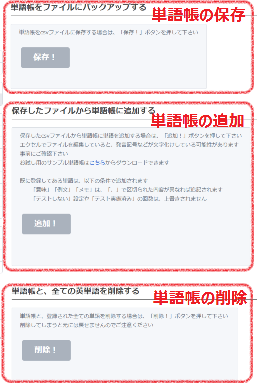
1.まず、「単語帳の保存」で単語帳をバックアップしましょう。
2.次に、「単語帳の削除」で単語帳をクリアします。
これで単語帳には単語が登録されていない真っ新な状態になります。
3.最後に、「単語帳の追加」から切り替えたい単語帳ファイルを追加して読みこんでください。
単語帳の追加・マージや、全部入りの単語帳を作るときには、手順3.を繰り返して単語帳ファイルを追加して下さい。
リニューアルしました!
全体のページ構成を見直してみました。
機能が増えてきて収まりが悪くなってしまったので、整理分解するためと
自分で使ってみて使いにくかった箇所、わかり難いと思った箇所を修正するために、
全体をリフレッシュしてみました。
あとは、追加した機能の使い方のページをUpdateしていくつもりです。
単語帳をめくって勉強する基本機能に加えて、単語のスペル・発音・意味・リスニングのテスト、
自由に英語でしゃべって判定してもらう、質問に答えて発話してみる、単語帳の単語を使った自由作文ツール、
単語帳の英単語と例文を、CDを聴くように英語で読み上げてくれるリスリングツールなど、
英語の基本スキルが「マイWEB単」を通して勉強できるようになりました!
何かと勉強に役立つ音声録音や音声認識機能は、Chromeでしか動作しないため、
Chromeを使ってもらうのが前提になりつつあります。
更新のペースが遅いため、パソコンのChromeでしか動作確認できていないですが、
スマホ用ChromeやFirefoxでもキチンと動作する様にしていきたいとは思っています。
マイWEB単は、従来の一般的な単語帳の悩みを解決してくれます!
〈 Before  After 〉
After 〉
従来の単語帳〈Before〉と、マイWEB単〈After〉を比較してみましょう
 After : 単語を登録・テストする時に一緒にWEB検索できるから、転記が楽に効率的にできる!
After : 単語を登録・テストする時に一緒にWEB検索できるから、転記が楽に効率的にできる! After : スマホ・PCでブラウザからマイWEB単を開けばいつでも開始・管理ができるため、手間要らず!
After : スマホ・PCでブラウザからマイWEB単を開けばいつでも開始・管理ができるため、手間要らず! After : 単語に出会った時の例文や、自分だけのメモを何時でもすきなだけ追記(コピペ)できる!
After : 単語に出会った時の例文や、自分だけのメモを何時でもすきなだけ追記(コピペ)できる! After : なるたけ未学習の単語を自動でランダムに選んでテストしてくれる!
After : なるたけ未学習の単語を自動でランダムに選んでテストしてくれる! After : 各単語にテストする・しないの設定ができるので、テストしたい単語だけテストできます
After : 各単語にテストする・しないの設定ができるので、テストしたい単語だけテストできます After : どの単語を何回テストしたか記録されますので、覚える必要がありません
After : どの単語を何回テストしたか記録されますので、覚える必要がありません After : エクセルで開けるcsvフォーマットで単語帳をファイル保存できます!用途に合わせて使い分けも可能です!
After : エクセルで開けるcsvフォーマットで単語帳をファイル保存できます!用途に合わせて使い分けも可能です! After : 単語帳の全部の単語を覚えると、ささやかながらねぎらいの言葉が表示されます
After : 単語帳の全部の単語を覚えると、ささやかながらねぎらいの言葉が表示されます〈技術的小ネタ〉
マイWEB単を使ってみるには!
英単語は登録した時に使っていたWEBブラウザと一緒に記録されます
いつも使っているスマホ(パソコン)、WEBブラウザで早速始めてみよう!
1.マイWEB単 単語帳を作る!
まずは、新しい英単語を登録しましょう
新しい単語を登録するには、ここをクリック!
新しい英単語を登録したら、すぐに復習・テストできます
2.マイWEB単 単語帳の単語を復習する
登録した英単語の意味が分かるかテストしてみましょう
直ぐに復習を開始するには、ここをクリック!
登録された英単語から、ランダムに選ばれたものをテストできます
3.マイWEB単 単語帳を管理
単語帳の管理や設定が行えます
単語帳のバックアプを行うには、ここをクリック!
大事な単語帳は、ブラウザだけでなくファイルとしてバックアップできます
簡単に管理できる自分だけの「マイ」英単語帳が欲しい!
皆さんは英語学習をするときに英単語帳を使っていますでしょうか?
私はつい2年前まで、まったく使っていませんでした。
英語との付き合いは長い間続いていましたが、真剣に英単語に取り組むことはありませんでした。
そんな中、不意に受けてみた英語の講座で叩きのめされ、単語帳なるものを作成して本気で勉強しようと思いました。
でも、実際やってみると、単語を調べて記入していく作業は時間がかかって効率がわるく、すぐに挫折してしまいまいした。
自分の勉強した単語を記録して、後で見返すことが、簡単にできれば…
皆さんも一度はこんな思いを持ったことがあるのではないでしょうか!?
これまでの単語帳とは?
 単語帳をを作成するには、
単語帳をを作成するには、
単語帳を準備して… 英単語を調べて… 英単語と意味を書いて… 例文を確認して… 備忘のメモで補足して…
これを単語ごとに何百・何千とやっていくことを考えてみただけで、とっても大変そうですね!
本来であれば、作成した後に何度も復習して、英単語を覚えていくための単語帳です。
単語の転記に追われてしまって、繰り返して練習する時間がとれないことが多いのではないでしょうか?
初めは気合でやろうと決意しても、単語帳が2冊、3冊と増えるにつれて、面倒になり長続させるには根気が要ります。
更新履歴・記事一覧
- 2017年5月2日マイWEB単をスタートさせてみました
- 2017年5月2日 「簡単に管理できる自分だけの「マイ」英単語帳が欲しい!」を掲載
- 2017年5月4日「英単語帳を作る!」を更新しました
- 2017年5月6日「復習テストをする」を更新しました
- 2017年5月7日「単語帳を管理」を更新しました
- 2017年5月7日 「マイWEB単を使ってみるには!」を掲載
- 2017年5月8日「ホーム」に説明を追記しました
- 2017年5月8日「マイWEB単は、従来の一般的な単語帳の悩みを解決してくれます!」を掲載
- 2017年8月15日「単語帳を管理」に、ファイルの単語帳から単語を取り込める機能を追加しました!
- 2017年8月16日「復習テストをする」に、英語で音声読み上げを行う機能を追加しました! (Chromeのみ対応)
- 2017年8月27日「英単語帳を作る!」に、英語で音声読み上げを行う機能を追加しました! (Chromeのみ対応)
- 2017年9月12日「発声確認ツール」に、英語で読み上げた内容を認識してテキストに書き出す機能を追加しました! (Chromeのみ対応)
- 2017年12月17日「復習テストをする」に、英単語を読み上げて発音をテストする機能と、英単語を入力してスペルをテストする機能を追加しました! (Chromeのみ対応)
- 2018年2月7日「復習テストをする2」に、英単語の意味を4つの選択肢からテストするクイズ機能を追加しました!
- 2018年2月8日テスト/復習/クイズなどで英単語を出題する時になるたけ未出題の単語が多く出題されるように変更しました!
- 2018年2月9日メニューの呼び方を変更しました! 「復習テストをする1」→ 「単語帳で復習!」、「復習テストをする2」→ 「クイズでテスト! 」、「覚えているかテスト/復習1」→ 「単語帳でテスト/復習」、「覚えているかテスト/復習2」→「クイズ形式でテスト/復習」
- 2018年2月9日質問に英語で答えて練習する「発話練習ツール」と、英単語帳の単語を使って英作文を練習する「作文練習ツール」を追加しました!
- 2018年2月13日英単語帳の単語と例文の発音を聞いて練習する「発音確認ツール」を追加しました!
- 2018年2月14日ページ全体の構成をリニューアル中です!
- 2018年2月15日ページ全体の構成をリニューアルしました!
- 2018年2月15日 「リニューアルしました!」を掲載
- 2018年2月16日「 使い方」ページに記事を追加しました!
- 2018年2月19日「 使い方」ページに記事を追加しました!
- 2018年2月20日「 使い方」ページに全てのページの記事が掲載されました!
- 2018年2月21日単語帳のファイルを活用してみよう!
- 2018年2月21日単語帳はドコに保存されている??
- 2018年2月22日マイWEB単はどんな人に向いているか?
- 2018年2月22日「英語で読み上げ機能」を活用しよう!
- 2018年2月27日各ページのタイトルを修正してみました!
- 2018年2月28日英語の読み上げ機能が、途中で中断してしまうことがある問題を修正しました!
- 2018年2月28日復習・テストの各ページの読み込みが完了するまで「読み込み中です」の表示を追加しました!
- 2018年3月2日Android版Chromeで「 発話練習ツール」のカウントダウンが正常動作しない問題を修正しました!
- 2018年3月7日「 単語帳の設定/管理」ページに、保存した単語帳ファイルと比較する機能を追加しました!
- 2018年3月7日「 使い方」ページに、「保存した単語帳ファイルと比較する機能の説明」を追記しました!
- 2018年3月7日単語帳の管理に便利な新機能を追加しました!
- 2018年3月14日「 使い方」ページに、「『「例文の発音テスト」ページについて』を掲載」を追記しました!
- 2018年3月14日英単語帳の例文の発音をテストする「 例文の発音テスト」ページを追加しました!
- 2018年3月14日例文の発音テストができる新機能を追加しました!
- 2018年3月22日登録済みの英単語が、簡単に検索できる新機能を「 新しい英単語を登録/編集」ページに追加しました!
- 2018年3月22日登録済みの英単語が、簡単に検索できる新機能を追加しました!
- 2018年6月1日テスト回数100回で「テストしない」設定に変更されるように変更しました!
- 2018年6月1日まとめて練習できる「 練習コース! (基本)」と「 特訓コース! (がっつり)」を追加しました!
- 2018年6月1日各ページに更新日を表示するようにしました
- 2018年6月1日スマホで広告が出てしまうときは
- 2018年6月7日英単語をリスニングして意味をテストする「 聞取→意味4択でテスト」を追加しました!
- 2019年1月3日「 使い方」ページに、「『「聞取→意味4択でテスト」ページについて』を掲載」を追記しました!
- 2019年1月3日「 使い方」ページに、「『「練習コース! (基本)」ページについて』を掲載」を追記しました!
- 2019年1月3日「 使い方」ページに、「『「特訓コース! (がっつり)」ページについて』を掲載」を追記しました!
- 2019年1月3日10,000語突破!!!
- 2019年5月30日「 使い方」ページに、「『「 訓練コース! (普通)」ページについて』を掲載」を追記しました!NEW
- 2019年5月30日「 使い方」ページに、「『「発声コース! (特殊)」ページについて』を掲載」を追記しました!NEW
- 2019年5月30日スマホ画面で見やすくしました!!NEW